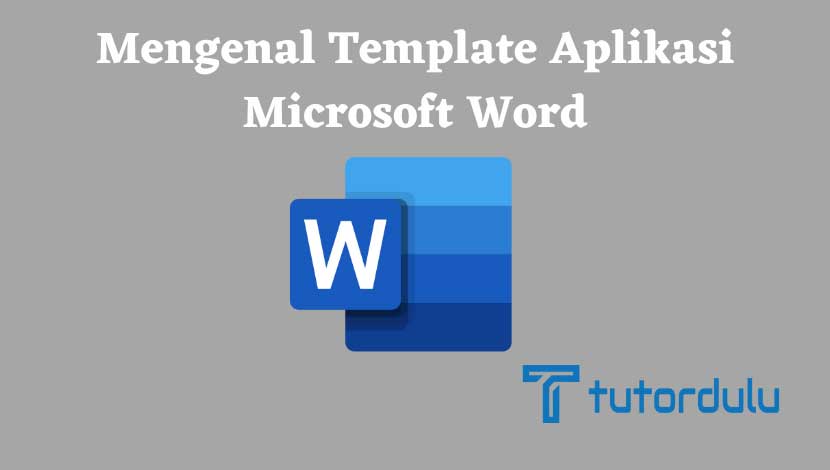Cara Mengatur Tabel Rata Kiri, Tengah Atau Kanan Dokumen Word – Walaupun aplikasi Microsoft Office Word dikhususkan untuk mengelola teks, namun kita juga bisa menyisipkan berbagai subyek ke dalam dokumen di aplikasi ini.
Subyek atau komponen yang bisa kita sisipkan seperti grafik, diagram, clip art, gambar pendukung, tabel dan lain sebagainya.
Berbicara mengenai tabel, memang komponen ini sangatlah diperlukan terutama untuk menjabarkan data dan mendukung isi dokumen teks.
Pengaturan perataan biasanya lebih sering digunakan untuk teks ya, namun ternyata tabel juga bisa Anda atur perataannya.
Baca juga:
cara mengubah teks ke huruf besar atau kecil word
cara membuat garis di word
Nah, di pembahasan ini kita akan mengetahui bagaimana cara mengatur tabel rata kiri, tengah atau kanan dokumen Word.
Cara Mengatur Tabel Rata Kiri, Tengah atau Kanan Dokumen Word
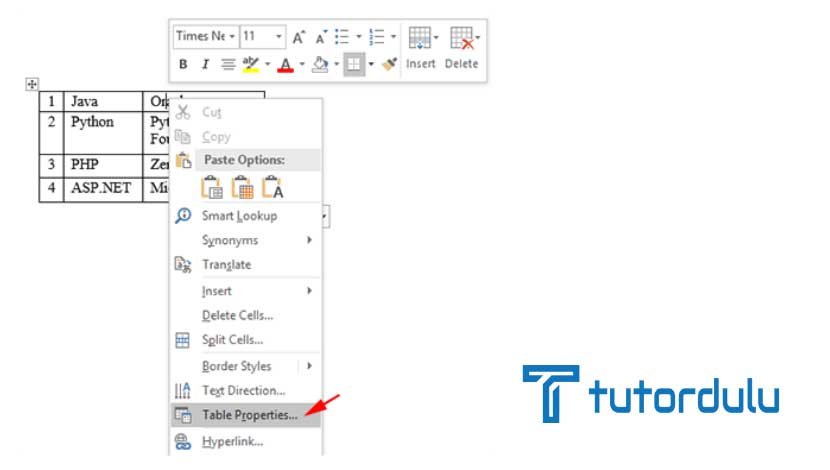
Biasanya orang-orang menggunakan tabel yang dibuat di Microsoft Office Excel setelah itu dipindahkan lagi ke Microsoft Office Word.
Namun cara tersebut lebih sering digunakan ketika membuat tabel dalam jumlah banyak, sedangkan tabel yang jumlahnya sedikit maka kita bisa tetap menggunakan fitur Table yang ada di Microsoft Office Word.
Pada saat Anda membuat tabel di aplikasi Microsoft Office Word, maka secara default-nya lebar tabel akan menyesuaikan lebar dari halaman di Microsoft Office Word ya walaupun hanya satu kolom saja.
Agar tabel bisa serasi dengan data yang ada maka diperlukan penyesuaian lebar tabel dengan halaman Word.
Dengan penyesuaian ini maka lebar tabel pun tidak seukuran dengan lebar page di Microsoft Office Word lagi.
Anda bisa mengatur tabel dengan cara mengatur tabel rata kiri, tengah atau kanan dokumen Word jika tabel sudah tidak memenuhi lebar dari halaman Word lagi .
Mengatur perataan tabel ini bisa disesuaikan dengan keinginan Anda, namun yang pasti harus tetap memperhatikan kerapihannya ya.
Lantas, bagaimana cara mengatur tabel rata kiri, tengah atau kanan dokumen Word? Simak cara-caranya di bawah ini.
1. Mengatur Perataan Tabel
Untuk mengatur perataan tabel maka bisa menerapkan langkah-langkah mudah di bawah ini:
- Pastikan tabel yang dibuat tidak memenuhi halaman di Microsoft Office Word.
- Langkah selanjutnya Anda bisa mengatur perataan tabel pada Microsoft Office Word caranya dengan arahkan kursor dan klik tepat di tabel.
- Klik kanan dan akan tampil menu pintas atau shortcut menu, setelah itu Anda bisa klik Table Properties.
- Pada kotak dialog Table Properties yang ada, masuk ke tab Table, pada bagian Alignment Anda bisa menentukan perataan tabel apakah tabel berada di rata kiri, rata kanan, atau rata tengah.
- Jangan lupa untuk Text Wrapping-nya, Anda bisa memilih Around sehingga teks bisa terlihat mengelilingi tabel yang ada.
- Klik Positioning sehingga bisa mengatur posisi jarak tabel dan vertikal relatif dari teks, terakhir klik OK dan cara mengatur tabel rata kiri, tengah atau kanan dokumen Word pun selesai.
Baca Juga : Cara Mengubah atau Mengkonversi Teks ke Tabel atau Tabel ke Teks Microsoft Word
2. Margin Sel Tabel
Ini bisa Anda gunakan untuk meratakan teks jika suatu saat menerima lampiran dokumen Microsoft Office Word yang memuat dari tabel copy paste dari other source (sumber lain).
Langkah-langkahnya seperti berikut:
- Klik tabel yang ada di dokumen, lalu klik tab Layout yang ada di Table Tools, klik Cell Margons sehingga kotak dialog Table Options terbuka.
- Atur posisi perataan vertikal pada margin atas dan bawah sesuai kebutuhan Anda.
- Kemudian samakan nilai dari margin sel tabel yang ada, klik OK.
3. Merapihkan Teks atau Tulisan di Microsoft Office Word
Selain merapihkan tabel, kita juga perlu merapihkan teks, tulisan, kalimat, atau pragraf yang ada di dokumen Microsoft Office Word.
Untuk bisa merapihkan teks ini maka Anda dapat menerapkan langkah-langkah sederhana seperti berikut:
Rata Tengah
Biasanya teks yang menggunakan rata tengah adalah bagian judul dokumen.
Untuk bisa melakukan perataan tengah pada teks, berikut langkah-langkahnya:
- Buka dokumen pada Microsoft Office Word, pilih teks yang ingin Anda lakukan rata tengah (center).
- Blok teks yang telah dipilih, lalu arahkan kursor ke Page Layout.
- Kemudian Anda bisa memilih Paragraph dan klik kotak dialog yang ada di pojok kanan bagian bawag, lalu klik Centered.
- Selesai, kini posisi teks sudah di rata tengah.
Rata Kanan Kiri
Untuk teks rata kanan kiri bisa Anda terapkan langkah-langkah berikut:
- Buka dokumen yang ada di Microsoft Office Word.
- Pilih dan sorot atau blok kalimat atau paragraf yang ingin Anda gunakan rata kanan kiri.
- Halaman pengaturan paragraf pun akan muncul, dari menu Alignment bisa Anda ganti menjadi Justify ya.
- Terakhir, klik OK untuk mengakhiri dan menyetujui.
Rata Kanan atau Kiri
Biasanya rata kiri lebih banyak digunakan untuk pembuatan dokumen resmi, namun rata kanan juga bisa digunakan untuk keperluan tertentu.
Berikut ini langkah-langkah untuk menerapkannya:
- Bukalah aplikasi Microsoft Office Word dan pilih dokumen mana yang Anda inginkan.
- Kemudian arahkan kursor ke menu bar, klik menu Paragraph dan pilih Align Text Right (untuk rata kanan), atau Align Text Left (untuk rata kiri).
- Untuk cara singkatnya Anda bisa menggunakna kombinasi tombol di keyboard yaitu CTRL + R untuk rata kanan dan CTRL + L untuk rata kiri saja.
Baca Juga : Cara Melihat Banyak Halaman Dokumen Microsoft Word Sekaligus
Kesimpulan
Demikian penjelasan mengenai cara mengatur tabel rata kiri, tengah atau kanan dokumen Word dan juga cara mengatur perataan pada teks di dokumen Microsoft Office.
Aturlah perataan tabel dan juga teks sesuai dengan keinginan dan kebutuhan Anda, pastikan semuanya rapih sehingga lebih nyaman untuk dilihat, semoga artikel ini bisa bermanfaat ya!